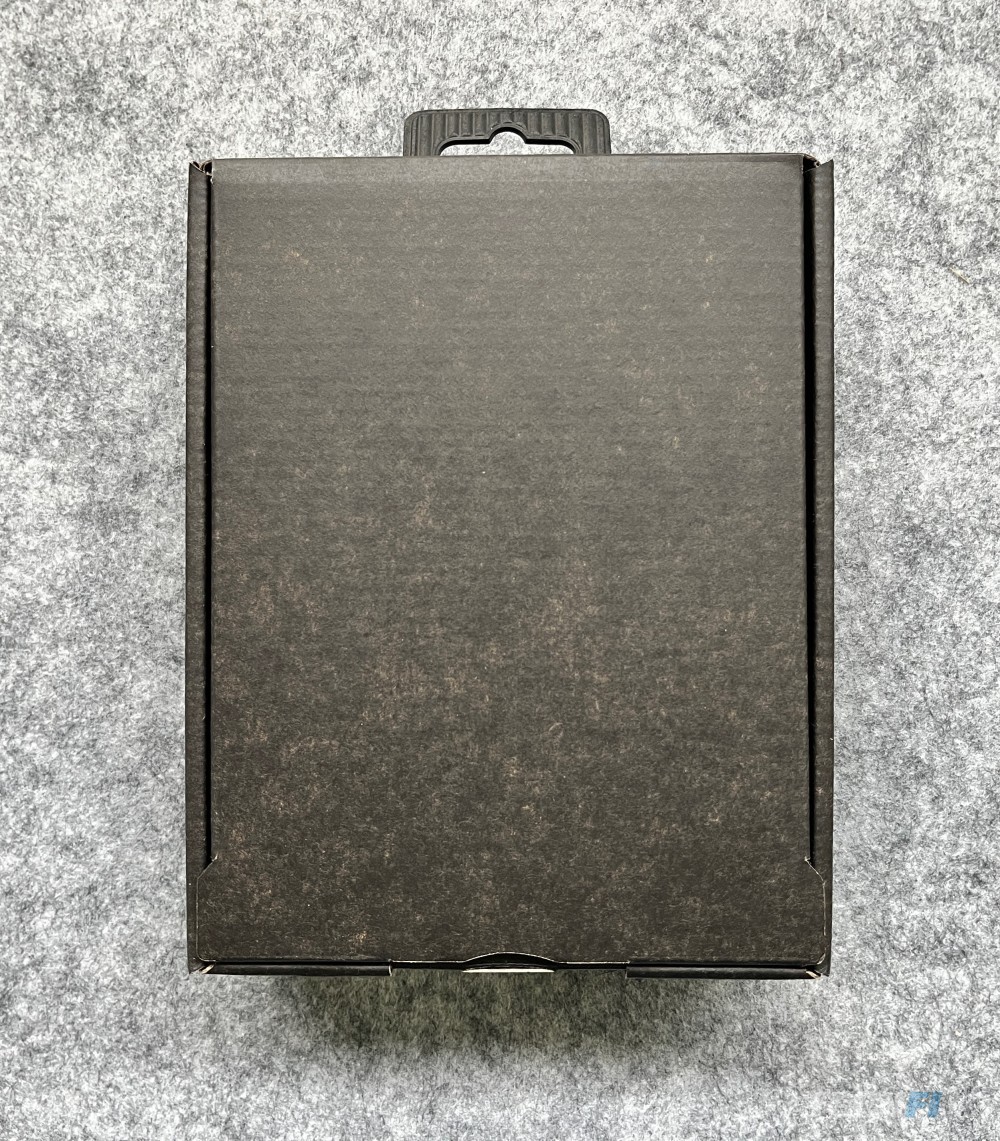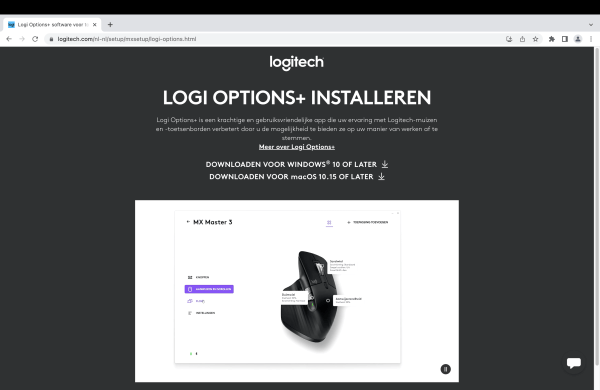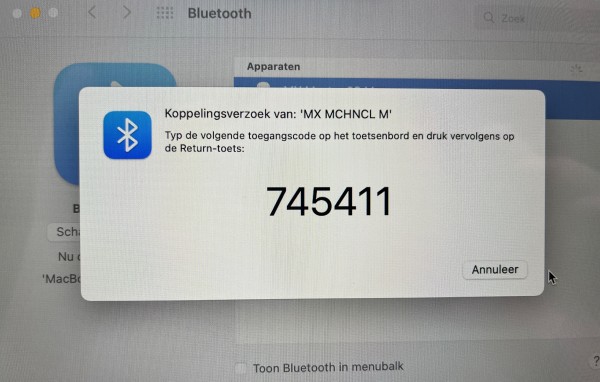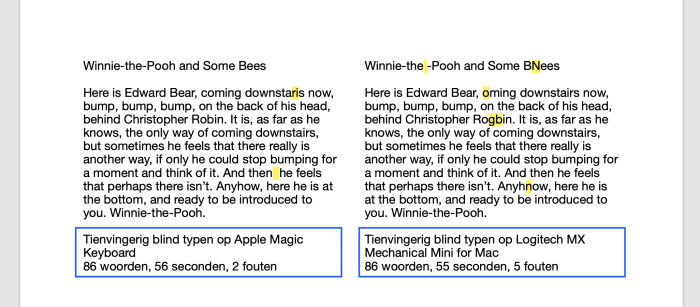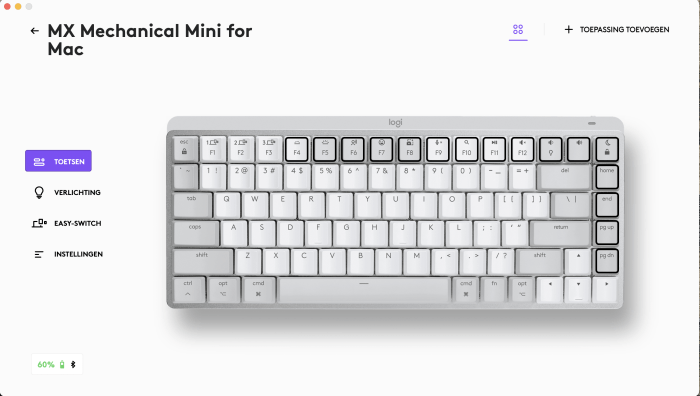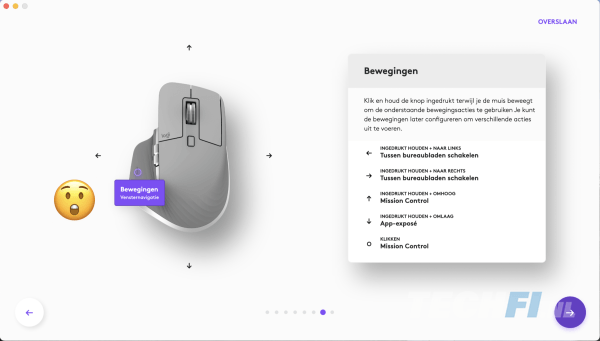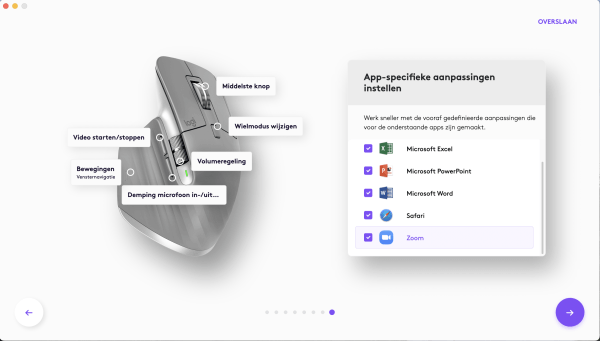Logitech for Mac review: kunnen de MX Mechanical Mini & MX Master 3S for Mac een verstokte Magic Keyboard & Mouse gebruiker verleiden?

Logitech bracht onlangs speciaal voor verstokte Apple-gebruikers als ik een Mac-versie uit van het draadloze toetsenbord en even snoerloze muis die al langer voor Windows-mensen op de markt waren: de Logitech MX Mechanical Mini for Mac en de MX Master 3S for Mac. Brengen deze accessoires van dit gevestigde merk de verhoopte verlichting? Deze review bespreekt het duo samen: lees mee.
Wat vooraf ging
Afgelopen zomer, die hete, droge zomer van 2022, stond ik zeven dagen per week in mijn broeierige woonkamer te werken aan het persklaar maken van iemand anders' filosofische magnum opus. Al ver voor het wikken, wegen en becommentariëren van de laatste alinea's, had ik gemerkt dat mijn geïmproviseerde thuiskantoor mij niet dat gedroomde arbotechnische welbevinden opleverde dat ik op het oog had gehad toen ik mijn Macbook Air op een Roost Stand plaatste en deze tezamen weer op het bovenste plateau van het Ubambu Stabureau op mijn eettafel, met een plankje lager mijn vertrouwde Apple Magic Mouse en Apple Magic Keyboard. Simpel gezegd: mijn rug deed zeer en mijn muispols deed pijn.
Mijn broer kwam langs en hoorde geduldig mijn gejeremieer over het manuscript en het urenlange gemuis met de filosofische lettertjes aan. Hij keek naar hoe mijn hand op het magische knaagdier lag en zei toen: 'Die muis is eigenlijk te plat.' Inderdaad: in plaats van de rust die een handvullend bolletje kan bieden, was er duidelijk spanning in mijn vinger-, hand- en polsspieren. Daarnaast legde de muis schijnbaar centimeters af voor millimeterverplaatsingen op het scherm, hoe gevoelig ik hem ook afstelde. Hierdoor werden mijn hele arm, schouder en rechterkant van mijn rugspieren onnodig belast. Dat moest beter kunnen. Aldus deden de Logitech for Mac accessoires hun intrede.
Toetsenbord en muis: uitpakken en ingebruikname
Bij het uitpakken van het MX Mechanical Mini-toetsenbord moet ik denken aan de uitpakervaring van dat andere product dat ik uitprobeerde op zoek naar een lichter leven, de Light Phone II: schoolbordzwart is kennelijk het nieuwe Apple-wit. Sober, zacht, mat, met in nepkrijtwit minimale instructies. 'Zie de website', daar komt het op neer. Prima, dat scheelt weer papier. Plastic is er trouwens helemaal niet bij. Het toetsenbord zelf is in verhuispapier van het crêpeachtige soort ingepakt. Erbij zit een kaartje dat mij gebiedt: 'Create the ultimate setup for Mac.' Blijkbaar vindt Logitech dat dit beter lukt met hun producten dan met die van Apple zelf.
Een tweede imperatief vertelt me: 'Unleash your power to create, make and do'—prompt vullen megalomane scheppingsfantasieën mijn denken. Wie weet kan ik mijn creatieve kracht inderdaad wel pas ontketenen als ik niet meer door RSI-achtige klachten in mijn rol als bureauknecht word klein gehouden. Logitech probeert in elk geval te motiveren. Bring it on!
Logitech MX Master Mechanical Mini for Mac: de eerste indruk is zwáár
Ik til het toetsenbord uit de doos. Het voelt als een plak ijzer, als iets wat ik in een sportschool op een barbell zou schuiven. Even de keukenweegschaal erbij. Zes-hon-derd-twin-tig gram! (Niet de 612 die Logitech op de productpagina beweert, trouwens.) Daarbij vergeleken is mijn Apple-toetsenbord licht als een herfstblad: 230 gram. Dus ik kan 2,7 Magic Keyboards meenemen voor het gewicht van één MX Mechanical Mini for Mac. Laat ik nog even herhalen: mijn computer is een Macbook Air. Ik houd niet zo van gesleep, wel van de vrijheid om overal te kunnen gaan zitten werken. Dit geeft alvast te denken.
Anderzijds: het gewicht van de Mechanical Mini geeft het ding wel een solide persoonlijkheid. Je zet het neer en het gaat nergens heen. Het stáát of, nu ja, lígt. Twee uitklappootjes duwen de verre kant nog wat meer omhoog dan de ingebouwde helling opwaarts, maar die klap ik al meteen weer in. Ik heb nooit begrepen waarom dat ergonomisch beter zou zijn: mijn polsen knikken in, het bloed stroomt omlaag uit mijn vingertoppen.
Verder zijn de toetsen degelijke, echte toetsen. Blokjes die je een flink eind kunt indrukken en die dan een hoop herrie maken. De kleur doet me denken aan de toetsenborden en muizen die de norm waren bij de thuiscomputers van de jaren '90: het onschuldige, niks-aan-de-hand beige onder de grijstinten.
Logitech MX Master 3S for Mac
Dan de MX Master 3S for Mac, kortweg: de muis. Ook hier schoolbordzwart, een sober doosje als je voorbij de witte hoes bent (gelukkig zonder magneten, ik hoop dat we die verkwisting van natuurlijke bronnen achter ons kunnen laten). De muis ligt in een bedje van golfkarton dat slim de ribbels imiteert die subtiel op de onderste helft van de de muis zelf te vinden zijn. Ook hier wordt geen plastic gebruikt, behalve voor het haakje waaraan de 3S in de winkel in het schap kan hangen.
Zowel Mechanical Mini als 3S wordt geleverd met een klein, wederom schoolbordzwart binnendoosje waarin de USB-C-naar-USB-C-laadkabel is opgeborgen. Op deze doosjes staat de site gekrijt waar je de software kunt downloaden om toetsenbord en muis uit deze MX-serie van Logitech in te stellen: mxsetup.logi.com.
Logi Options+: een broodnodige (maar aanvankelijk buggy) gids
Dit programma met de logische naam Logi Options+ is snel geïnstalleerd en eerlijk gezegd geen overbodige luxe: zonder deze kennismaking zou ik geen benul hebben van wat met name de 3S-muis allemaal vermag. Ook voor het toetsenbord zou ik zelf een voor een alle functietoetsen moeten gaan uitproberen, terwijl Options+ het vlot uiteenzet. Daarbij moet gezegd worden dat de symbolen op de toetsenbordtoetsen bijna allemaal voor zich spreken; hoogstens de F1 t/m F3 niet, de zogeheten Easy-Switch-toetsen, waarover later meer. Er zitten bij de eerste kennismaking alleen nogal wat bugs in deze versie van Options+, die voor verwarrende plaatjes zorgen. In een latere versie, uitgebracht tijdens het schrijven van dit artikel, werd dit overigens verholpen.
Dus zeker voor de kennismaking met de talloze knoppen op de 3S for Mac, ook waarover later meer, is Options+ een broodnodige gids. Mijn lieve hemel wat kun je veel instellen. Daar schrikt een Apple-gemaksliefhebber wel even van.
Overigens direct al noemenswaard: zowel de 3S als de Mechanical Mini verbindt sneller dan respectievelijk de Magic Mouse en Magic Keyboard: na aanzetten kan ik onmiddellijk muizen c.q. typen, terwijl Apple me eerst een keer laat klikken op muis of toetsenbord voordat een pop-up een seconde of zo later meldt dat er verbinding is. Punten voor Logitech voor gebruiksgemak.
Aan de slag met de Logitech MX Mechanical Mini for Mac
Het 'Mini' in de naam slaat wellicht op de gecomprimeerde indeling – veel toetsen op weinig vierkante centimeters (zelfs TAB-up/down!) – maar, nogmaals, níét op het gewicht. Zelfs Logitechs 'MX Keys Mini'-toetsenbord, dat ze aanprijzen als 'minimalistisch', weegt nog altijd 500 gram. Bij 'minimalistisch' denken ontwerpers vermoedelijk vooral aan hoe het product eruitziet, maar hoe zwaar het aan je rug trekt op weg naar die koffietent hoort er echt ook bij. In de reiskleding- en -tassenindustrie wordt dat wél begrepen; daar betekent 'minimalistisch' vooral 'licht van gewicht' en zonder toeters en bellen. Ga vooral daar eens buurten, tech design-mensen.
Geen 'for Mac' toetsindeling: meer typefouten?
De Functie (Fn)-toets zit rechts in plaats van links en de spatiebalk is langer dan ik gewend ben, waardoor ik steeds verkeerd uitkom op ctrl, opt en cmd, het kenmerkende Apple-toetsenrijtje links van de spatiebalk. Dit kan een kwestie van wennen zijn, maar hierin heb ik weinig vertrouwen, omdat op mijn Macbook zelf natuurlijk wel de standaardvolgorde wordt aangehouden: Fn-control-option-command. Vaak genoeg gebruik ik nog mijn laptop zonder los toetsenbord of muis, dus zo zou het wennen gehinderd blijven. Waarom Logitech geweigerd heeft de Mac-gebruiker hierin tegemoet te komen, is mij een raadsel. Als je verleidt, doe het dan goed.
Ik maak beduidend meer typefouten, denk ik, doordat de Mechanical Mini een stuk hoger op mijn bureau rust – en ik dus mijn schouders/handen/polsen/vingers merkbaar hoger moet inzetten. Wanneer ik zittend werk, is mijn bureau nu echt serieus te hoog. Toegegeven, wat ik 'mijn bureau' noem is dan ook bij geboorte gezien als eettafel. Maar met mijn platte Apple-toetsenbordje is het nog wel te doen; de Logitech Mini dwingt me op een kussen plaats te nemen, zeker als ik mijn onderarmen opgetild houd om ze keurig volgens de Arbo-richtlijnen boven de toetsen te laten zweven.
Bovendien blijven die vingers steeds haken achter de buren van ingedrukte toetsen. Dit komt doordat de key travel zoveel groter is dan ik gewend ben. Ineens zitten de omringende toetsen in de weg bij het snel (in hetzelfde vlak) van toets naar toets glijden. Maar als ik een typetest doe merk ik iets… merkwaardigs.
Ook al valt de praktijk mee: irritatie ligt op de loer
Uit de vergelijking van twee keer blind tienvingerig hetzelfde stukje tekst overtypen blijkt dat ik helemaal niet opvallend meer typefouten maak. Het líjkt, het vóélt echter wel zo. Dit zorgt dus voor een aanzienlijk onzekerder typebeleving, want steeds is het alsof ik een verkeerde toets indruk en moet ik op het scherm controleren of dat inderdaad gebeurd is, wat dus meestal niet zo blijkt te zijn. Dit komt doordat je de Mechanical Mini-toetsen wel ver kúnt indrukken, maar het hóéft niet: ze reageren gevoeliger dan je vermoedt. Wennen weer? Irritatie ligt op de loer: trefzeker typen op een tastbaar toetsenbord is een van de weinig overblijvende tactiele geneugten in dit tijdperk van glasplaatjes-aaien.
En wat maakt het ding toch een dekselse herrie! Onder geen beding zou ik andere koffietentarbeiders dit aandoen. Zo moeten we allemaal aan de noise-cancelling gehoorbescherming. Voor een Apple-gebruiker, die vlindertoetsjes en hun minimale geklikketieklik gewend is, doet dit echt lomp, storend, bouwvakkersradioërig aan. Spijtig, want Logitech is er juist trots op dat ze in de Mechanical Mini hun stilste mechanisme hebben weten te verwerken: silent brown tactile schakelaars, laat ik me vertellen. Dat 'Mechanical' slaat kennelijk op de eigenschap dat elke toets een afzonderlijk, individueel mechanisme heeft om een aanslag te detecteren.
Mooi, maar zelfs met een lichte aanslag maakt de Mini een ratelkabaal als eerdergenoemde jarennegentigtoetsenborden. Vooral de nostalgische ziel dus een aanrader. Zeker, op Apples beroemd-beruchte vlindertjes is zeker ook van alles aan te merken, maar als het gaat om 'het gewoon doen met zo min mogelijk hinder voor gebruiker en diens omgeving', wint Apple deze wedstrijd. Sorry, Logitech, maar blijf ons appeligen gerust verleiden, hoor.
Handig van Logitech for Mac: Easy-Switch en functietoetsen
'Easy-Switch' heet de functie om snel tussen drie op de Mechanical Mini aangesloten apparaten te kunnen schakelen. Ik verbind het toetsenbord dus na mijn Macbook ook met mijn iPad en stel die op als tweede scherm. Met een druk op de F2-toets weet het Mini-toetsenbord dat ik nu op mijn tablet verderga; F1 vestigt de aandacht weer op de Macbook. Handig, en handiger ook dan Apple dit organiseert met wat daar Universal Control heet: dat vraagt heel wat aanpassingen in de instellingen in plaats van gewoon een fysiek knopje.
De speciale toets, F7 voor emoji/speciale tekens vind ik ook praktisch, sneller dan met de muis naar het icoon voor het drop-down-menu in de bovenbalk van mijn scherm te moeten gaan. Evenzo is er een aparte toets, de F10, voor 'zoeken': met één tik de Spotlight-zoekbalk oproepen is echter niet per se sneller dan het voor Mac-mensen vertrouwde een-tweetje van Cmd-spatiebalk.
Naar een volgend muzieknummer springen kan door te dubbeltikken op de F11, de dedicated toets voor afspelen/pauzeren, maar ik mis een toets voor 'ga een nummertje terug'. Jammer, want ik speel best vaak een liedje nog een keer, omdat ik er nog geen afscheid van wil nemen. Interessant, ten slotte, is dat de extra knoppen voor 'Home', 'End', 'pg up' en 'pg down' in de uiterst rechtse kolom op de Mechanical Mini niet alleen niet overeenkomen met hun evenknie in het Options+-programma (het zijn pijltjes op het fysieke toetsenbord), maar ook dat ik ze nooit heb gemist op mijn Apple-toetsenborden en nu ook werkelijk nooit gebruik. Zonde.
Logitech MX Master 3S for Mac: de muis
De 3S voor de Mac is opnieuw een echt andere ervaring dan met de tegenhanger van Apple, de Magic Mouse. Los van het feit dat hij het na aanzetten meteen doet, valt direct ook op dat hij be-dui-dend soepeler over ondergronden glijdt dan de Apple-muis. Zelfs op glas, zegt Logitech. En inderdaad, op het raam muis ik drempelloos door, dus wie een glazen bureau heeft kan de muismat in reepjes snijden om nog wat laatste kieren in de huisisolatie te dichten. Bijvoorbeeld.
 De 3S glijdt als een dolle en, vermeldenswaard, wordt niet vies. Vaak vangen die glijvlakjes steeds meer stof en zweet en plak van allerhande niet nader te benoemen aard, en merk je dat het schuiven almaar stroever verloopt (wie herinnert zich nog het reinigen van de muisbal van weleer?), maar niet bij de MX Master 3S. Geen idee wat eronder zit, maar als ik zo blijvend frictieloos over de weg kon zweven had ik geen skates meer nodig. De sensor is een unique selling point van dit model en echt: met recht. Verleiden met feilloos glijden? Ik zeg ja.
De 3S glijdt als een dolle en, vermeldenswaard, wordt niet vies. Vaak vangen die glijvlakjes steeds meer stof en zweet en plak van allerhande niet nader te benoemen aard, en merk je dat het schuiven almaar stroever verloopt (wie herinnert zich nog het reinigen van de muisbal van weleer?), maar niet bij de MX Master 3S. Geen idee wat eronder zit, maar als ik zo blijvend frictieloos over de weg kon zweven had ik geen skates meer nodig. De sensor is een unique selling point van dit model en echt: met recht. Verleiden met feilloos glijden? Ik zeg ja.
Weldadig stil
Net als de Mechanical Mini biedt de 3S een totaal andere, onwennige hand-en-polservaring. Ineens draperen mijn vingers rond, in plaats van vrijwel vlak, over een heuse bol. Hoe voelt dit? Heel eerlijk: waar de Apple-muis mijn hand te weinig vult en dus ondersteunt, doet de Logitech-muis dat… iets te veel. Mijn pols knikt weer in, ik voel spieren en pezen aan- in plaats van ontspannen; waar is de ergonomie? Natuurlijk is iedere computerwerker in elk geval fysiek anders en vraagt individuele anatomie om maatwerk, dus ik zou vooral zeggen: probeer muizen van diverse hoogtes en diktes uit totdat je hand moeiteloos kan rusten.
Wat wel weer echt goed is ontworpen en ontwikkeld: de muisklik heeft opvallend weinig spierkracht nodig, maar vindt ook weer niet plaats als je vinger gewoon op een knop ligt zonder te drukken. Mijn pezen zijn hier echt alvast blij mee. En wat is de 3S stíl! Zo kan het dus ook. Net als de Mechanical Mini heeft de 3S een nieuw schakelmechanisme en dit is, totaal anders dan bij die Mechanical Mini, een weldadige, koffietentarbeider-indachtige, werkelijk muisstille ervaring – pun intended. Mag ik een toetsenbord dat ook zo fluisteren kan?
Zo. Veel. Knoppen.
Dan dat andere aspect van de 3S: de knoppen. Er zijn er welgeteld zes (6), tegenover de ene (1) van de Magic Mouse. Naast de zes (6!) knoppen zijn er ook nog twee (2) wielen, tegenover de nul (0) van de Apple-muis, die dan wel weer een glazen trackpad als bovenkant heeft. Linkerknop, rechterknop, scrollwiel (traploos of juist niet instelbaar) ertussen, oké.
Maar dan: er is een apart knopje voor dat instellen van vloeiend of getrapt scrollen – Logi Options+ noemt het de 'modi ratelwiel en vrij'. Een fysieke knop, niet een programma-instelling. Waarom? Is dat iets wat niet-Apple-gebruikers steeds willen kunnen veranderen? Ik nie snap nie. Temeer omdat het ratelwiel automatisch naar 'vrij' overschakelt als je sneller gaat scrollen.
Voorts is er een tweede wiel, met de duim te bedienen, voor horizontaal scrollen of, zoals in Word bijvoorbeeld, in- en uitzoomen, maar ook voor volume omhoog/omlaag, navigeren tussen tabbladen of meer instelbare opties.
Onder het horizontale scrollwiel zijn nog twee knopjes voor de duim aangebracht, die ik al snel omarm. Vooral de achterste, of dichtst bij mij als gebruiker geplaatste knop, waarmee ik een pagina terug kan in een browser. Super handig. Wie wil, kan er ook mee kopiëren, volumes regelen, ongedaan maken: niet allemaal tegelijk alstublieft, maar toch, de keuze is lumineuze. Net zo is het knopje ernaast in te stellen voor pagina vooruit, plakken, opnieuw uitvoeren en meer.
Apple-waardig
Ook de 3S for Mac heeft een Easy-Switch: onderop zit een zacht drukknopje waarmee je moeiteloos tussen apparaten schakelt. Vlekkeloos werkt het, ik kan zo tussen Macbook en iPad heen en weer. Het aardige is: ook zonder indrukken van de Easy-Switch-schakelaar lukt dit, gewoon door naar de rand van het ene scherm te muizen en plots aan de rand van het andere scherm te verschijnen. Dit noemt Logitech 'Flow' en is niets opzienbarends voor wie de Apple-optie SideCar kent, maar toegegeven: het gemak dat Logitech biedt is werkelijk Apple-waardig.
En dan – tromgeroffel – is er de Verborgen Knop. Eerlijk waar, zonder de rondleiding ('onboarding', braak) in Options+ had ik dit nooit ontdekt: de muisduimondersteuning aan de linkerzijde van de MX Master 3S for Mac bevat óók nog een knopje! Dit druk je recht omlaag, naar het bemuisde oppervlak, en zo kun je tussen desktops wisselen, bijvoorbeeld, maar nog meer: je houdt hem ingedrukt en schuift dan omhoog voor Mission Control, omlaag voor App-exposé, enzovoort enzovoort. Hier is écht aan en vanuit de Apple-gebruiker gedacht. Dit zijn allemaal functies die je normaliter op het trackpad van je Macbook uitvoert, in allerhande grijp- en knijpgebaren met drie, vier vingers of meer, maar dankzij de 3S werkt dit nu allemaal gewoonweg vanaf de muis. Behoorlijk briljant, Logitech!
Voor wie helemaal wil losgaan met de on-Apple-achtige instellingsvrijheid: je kunt alle knoppen en wielen eigen functies toekennen in Options+, per programma. Dus voor Chrome, Word, Excel, Safari, zelfs Zoom is de 3S for Mac zo in te richten dat je jouw meest gebruikte functies binnen knopbereik kunt hebben. Het schijnt dat zulke mensen bestaan, ik heb weleens over ze gelezen in de National Geographic, maar ik hou van instappen en rijden als het om apparaten gaat en spendeer liever zo min mogelijk tijd aan het voor mij ideale rijklaar maken. Ik weet het: aartslui, typisch Apple.
De conclusie over Logitech for Mac
Na weken alleen maar de MX Mechanical Mini for Mac en de MX Master 3S for Mac te hebben gebruikt, kan ik mede namens mijn bovenste extremiteiten (lees: armen, polsen en handen) het volgende concluderen. Wat betreft toetsenborden, blijf ik trouw aan mijn magische Apple-plaatje. Het weegt niks, kan dus mee naar elders zonder rugklachten, is stil, de toetsindeling komt overeen met die op mijn Macbook zelf, ik denk niet steeds dat ik typefouten maak – er is zoveel meer gebruik(er)sgemak, dat Logitech mij niet tot meer dan een kortstondige affaire heeft kunnen verleiden.
Dan de muis: ook al knikt mijn pols meer in dan me lief is, de 3S for Mac van Logitech heeft zoveel voordelen dat daar toch zicht is op een langduriger liefdesrelatie. Het zijn veel knopjes, ja, maar ze hebben echt nut. Het glijden zonder wrijving is een genot, en we leggen samen grote afstanden op het scherm af met minimale bewegingen van mijn hand. Hij is stil. Wat hij moet doen, doet hij zonder protesteren en onmiddellijk. Ik bedoel. Waar vind je nog zo'n partner? Al helemaal, en dit heb ik nog niet eerder genoemd, een partner die niet op z'n rug gaat liggen en een tijdlang uitgeschakeld is om op te laden (lezen jullie mee, Apple-ontwerpers?): de laadpoort van de 3S for Mac zit gewoon aan de voorkant, dus je kunt blijven doorwerken tijdens het opladen. Mind blown.
Waar Logitechs Mechanical Mini dus helemaal niet zo mini is qua gewicht, geluid en typesouplesse, is de Master 3S inderdaad een meesterlijke verbetering van mijn thuiskantoorsituatie. Als de Logitechnici nou meenemen wat goed is aan deze muis in het ontwerp van de volgende generatie MX Mechanical Mini-toetsenborden, ga ik misschien wel alsnog volledig door de knieën – niet aan RSI bezweken, maar tot blijvende ontrouw verleid.
Logitech MX Master 3S for Mac
| In een oogopslag | Logitech MX Mechanical Mini for Mac | Apple Magic Keyboard |
| Breedte | 31,26 cm | 27,89 cm |
| Diepte | 13,155 cm | 11,49 cm |
| Hoogte (max.) | 2,61 cm | 1,09 cm |
| Gewicht | 620 g | 230 g |
| Werktijd op accu | 10 maanden (zonder verlichting) / 15 dagen (met verlichting) |
ca. 1 maand |
| Draadloos | Bluetooth Logitech Bolt |
Bluetooth |
| Opladen | USB-C | Lightning |
| Adviesprijs | € 159 | € 109 |
| Koop |
| In een oogopslag | Logitech MX Master 3S for Mac |
Apple Magic Mouse |
| Breedte | 8,43 cm | 5,71 cm |
| Lengte | 12,49 cm | 11,35 cm |
| Hoogte (max.) | 5,1 cm | 2,16 cm |
| Gewicht | 141 g | 100 g |
| Werktijd op accu | 70 dagen (3 uur na 1 minuut laden) |
ca. 1 maand |
| Sensor | 8000 DPI | 1300 DPI |
| Draadloos | Bluetooth Logitech Bolt |
Bluetooth |
| Opladen | USB-C | Lightning |
| Adviesprijs | € 109 | € 85 |
| Koop |